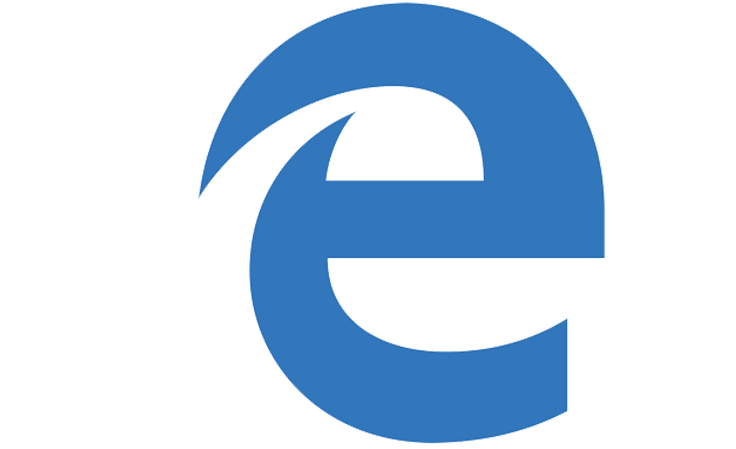
Meriți un browser mai bun! 350 de milioane de oameni folosesc Opera zilnic, o experiență de navigație completă care vine cu diverse pachete încorporate, consum sporit de resurse și design excelent.Iată ce poate face Opera:
- Migrație ușoară: utilizați asistentul Opera pentru a transfera date ieșite, precum marcaje, parole etc.
- Optimizați utilizarea resurselor: memoria RAM este utilizată mai eficient decât Chrome
- Confidențialitate îmbunătățită: VPN gratuit și nelimitat integrat
- Fără reclame: Ad Blocker încorporat accelerează încărcarea paginilor și protejează împotriva extragerii de date
- Descărcați Opera
Majoritatea browserelor includ o bara de instrumente favorite (sau marcaje) pe care o puteți selecta pentru a o include în partea de sus a ferestrelor lor. O bară de marcaje include site-uri marcate și se află de obicei chiar sub bara URL pentru acces mai direct la pagină. Edge include, de asemenea, un Bara de favorite
, dar nu este selectat în mod implicit. Acesta este modul în care puteți afișa bara Favorite MS Edge.Cum se activează bara Favorite în Microsoft Edge
- Mai întâi, faceți clic pe Setări și multe altele pentru a deschide meniul afișat direct mai jos.
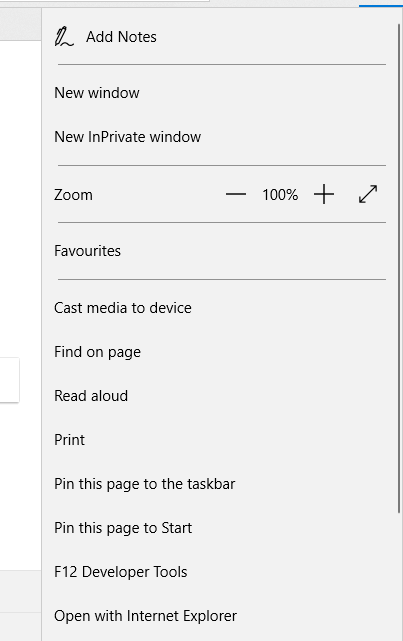
- Clic Setări pentru a deschide opțiunile din instantaneul de mai jos.
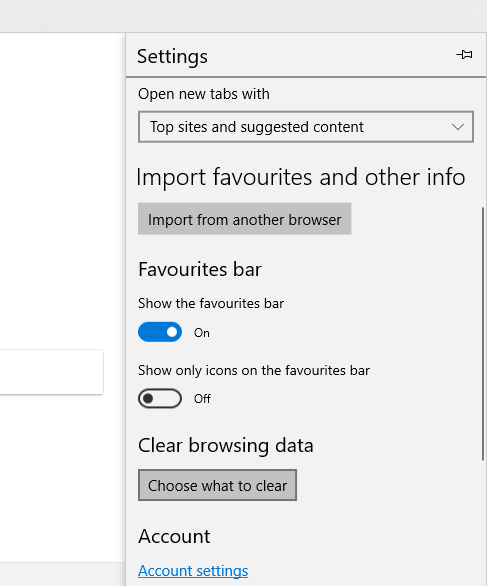
- Apoi comutați Afișați bara de favorite opțiune activată.
- Bara Preferințe nu va include nicio comandă rapidă a paginii web dacă nu există nimic în folderul Bara Preferințe. Dacă nu există comenzi rapide de pagină pe bară, apăsați tasta Hub pentru a deschide Hubul ca mai jos.
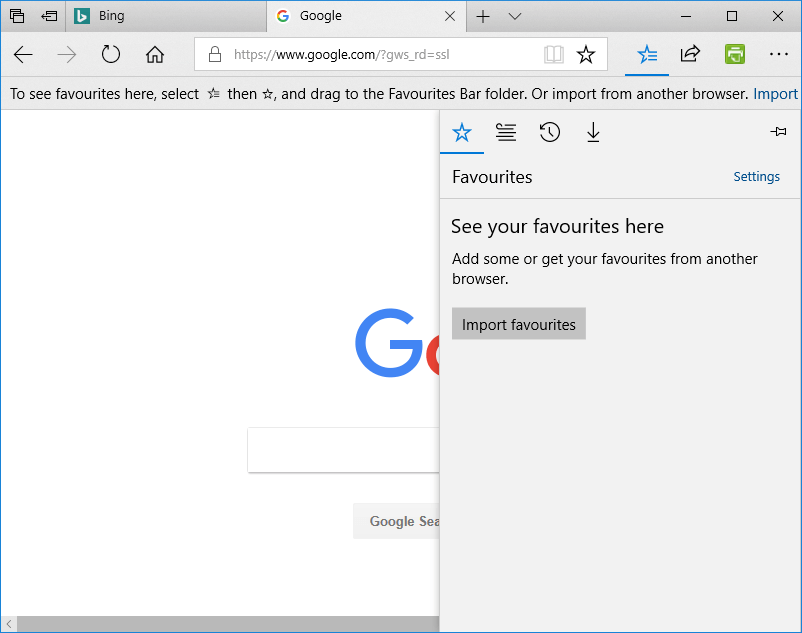
- Apasă pe Favorite pentru a deschide o listă de site-uri marcate.

- Acum trageți marcajele paginii listate în folderul Bara de preferințe ținând apăsat butonul stâng al mouse-ului și mutându-le. Marcajele vor apărea apoi pe bară ca în imaginea de mai jos.
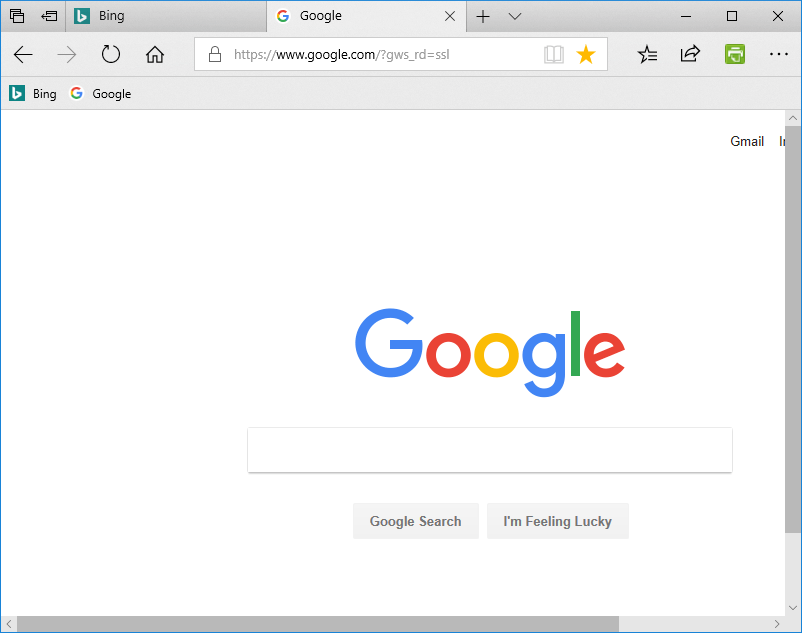
- LEGATE DE: Remediere: Probleme audio ale browserului Edge cu YouTube în Windows 10
Eliminați textul din bara de instrumente Favorite
Paginile marcate în bara Favorite includ titlurile site-ului web. Puteți elimina textul din marcaje pentru a elibera spațiu pe bară. Acesta este modul în care puteți elimina textul de pe bară, astfel încât să includă doar pictograme de pagină.
- Apasă pe Setări și multe altele buton.
- Selectați Setări din meniu pentru a deschide alte opțiuni.
- Apoi selectați Afișați numai pictograme în bara de favorite opțiune pentru a elimina textul din bară așa cum se arată mai jos.
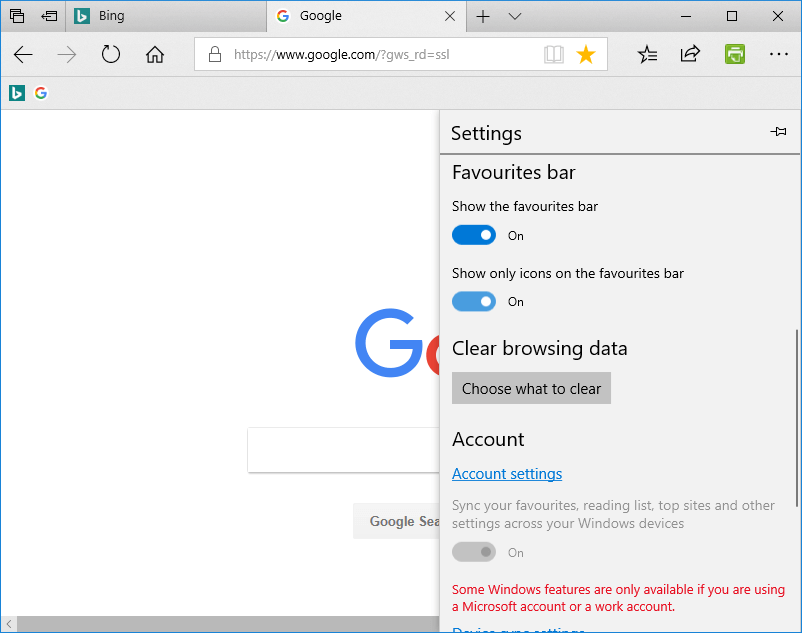
- Rețineți că puteți selecta și un Afișați numai pictograme opțiune făcând clic dreapta pe o comandă rapidă a paginii din bara Preferințe și selectând Afișați pictogramele numai.
Adăugați foldere în bara Preferințe
De asemenea, puteți adăuga foldere în bara Preferințe a Edge. Apoi, puteți trage comenzile rapide de pagină în foldere, dar deschide-le totuși din bara Preferințe. Pentru a adăuga un folder nou, faceți clic dreapta pe bara Favorite și selectați Creati un folder nou. Introduceți un titlu pentru folder, apoi glisați câteva comenzi rapide de pagină în el. Puteți deschide comenzile rapide făcând clic pe un folder din bara Preferințe și selectând o pagină de deschis.
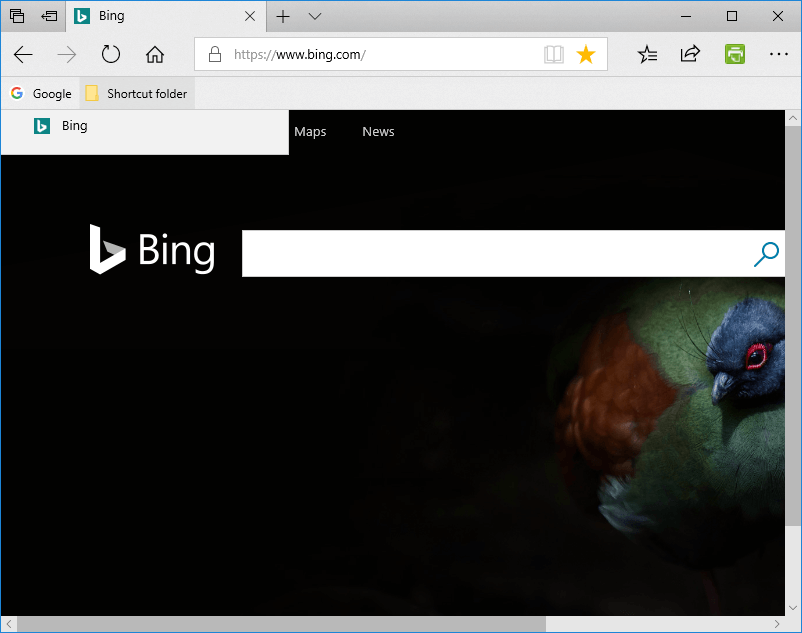
- LEGATE DE: Remediere: Actualizarea Windows 10 șterge Preferințele și setările Microsoft Edge
Importați marcaje în bara de instrumente Favorite
La fel ca majoritatea browserelor, Edge include și o opțiune pentru importați marcaje din alte browsere. Apoi, puteți muta aceste marcaje de pagină în bara Preferințe. Puteți importa marcaje din Chrome și Internet Explorer în Edge, după cum urmează.
- apasă pe Setări și multe altele pentru a deschide meniul Edge.
- Selectează Setări și apăsați tasta Importați dintr-un alt browser buton.
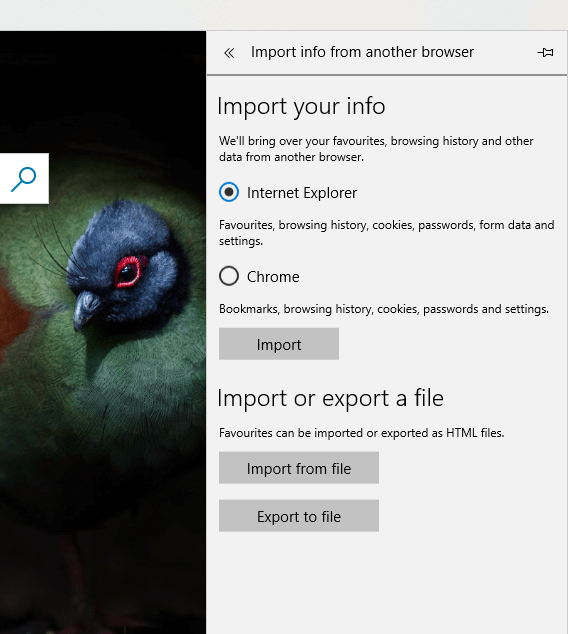
- Apoi puteți selecta să importați marcaje selectând Crom sau Internet Explorer Opțiuni.
- Dacă ați exportat marcaje ca HTML, apăsați pe Importați din fișier, selectați fișierul și faceți clic pe Deschis.
Acum că aveți bara Favorite în Edge, puteți deschide site-uri mai direct de acolo, în loc să deschideți site-uri web preferate prin Hub. Deoarece puteți extinde bara Preferințe cu meniuri suplimentare pentru dosare, este probabil o alternativă mai bună la bara laterală Preferințe de pe Hub.
Povești corelate de verificat:
- Top 5 VPN pentru browserul Edge pentru a vă proteja confidențialitatea în 2018
- Microsoft a reușit din nou, spune că Edge oferă o durată de viață a bateriei mai bună decât alte browsere
- Cele mai bune 14 extensii Edge de descărcat
 Încă aveți probleme?Remediați-le cu acest instrument:
Încă aveți probleme?Remediați-le cu acest instrument:
- Descărcați acest instrument de reparare a computerului evaluat excelent pe TrustPilot.com (descărcarea începe de pe această pagină).
- Clic Incepe scanarea pentru a găsi probleme cu Windows care ar putea cauza probleme cu computerul.
- Clic Repara tot pentru a remedia problemele cu tehnologiile brevetate (Reducere exclusivă pentru cititorii noștri).
Restoro a fost descărcat de 0 cititori luna aceasta.


